Thématique Tutoriel
Petit conseil : sauvegardez votre mémoire !
#mémoire

Sauvegarder son mémoire à chaque étape de la rédaction est indispensable si vous ne voulez pas perdre des mois de travail en quelques secondes. Anticipez toutes les mésaventures qui peuvent vous tomber dessus pour rendre votre mémoire en temps et en heure, et surtout, sans stresser !
Sauvegardez votre mémoire : tous les endroits possibles
Sauvegarder et enregistrer son mémoire après une session de rédaction est primordial. Mais penser à enregistrer pendant la rédaction l’est tout autant.
Le logiciel de traitement de texte Word est le plus classique pour rédiger un texte. Pour enregistrer, rien de plus simple : allez dans « fichier », en haut à gauche, puis « enregistrer ». Ou sinon, utiliser le raccourci clavier « Ctrl » et « S » pour aller plus vite.
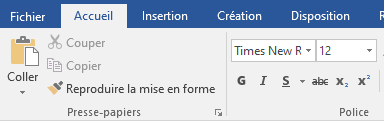
Si votre date de rendu final ou intermédiaire approche, prenez les devants et enregistrez une copie en pdf sur votre ordinateur mais aussi sur un drive. Pour cela, rien de plus simple, cliquez sur « enregistrer sous », choisissez l’emplacement qui vous convient le mieux : ordinateur ou cloud, ou les deux, et enregistrez votre mémoire.
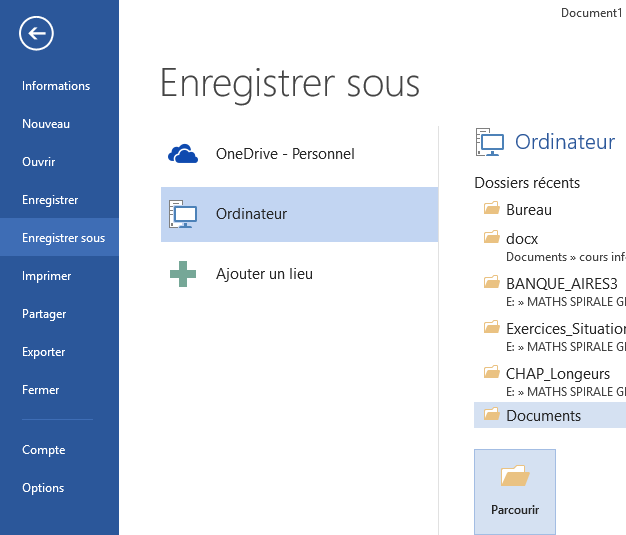
Pour télécharger son mémoire et ne rien perdre, différents endroits existent :
- Les Drives : Google Drive pour Google, OneDrive pour Microsoft (si vous travaillez sur Word). Cette solution vous assure d’abaisser le stress au maximum. Si votre ordinateur tombe en panne, vous pourrez continuer à travailler sur un autre appareil sans ne rien perdre de votre travail.
- Votre ordinateur : il faut régulièrement enregistrer son fichier dans ses documents puis générer de nouvelles versions PDF en copie. Classez toutes vos copies dans un dossier dédié « au cas où ». En revanche, si votre ordinateur tombe en panne (ça arrive toujours au mauvais moment), rien ne vous permettra de retrouver vos fichiers de mémoire sur lesquels vous avez passé tant d’heures à travailler.
La régularité : aussi bien dans la rédaction que dans la sauvegarde
Dès que vous ouvrez votre fichier de mémoire, que vous y réalisez des modifications, enregistrez tout. Il serait dommage de vous retrouver avec plusieurs heures de travail non-enregistrées et votre énergie dépensée pour rien. Avant d’enregistrer, soyez quand même sûr des modifications que vous venez de réaliser. Si elles ne vous conviennent pas et que vous ne voulez plus les conserver, fermez le document sans enregistrer, à vos risques et périls…
Nous vous conseillons de suivre ces conseils :
- enregistrer son mémoire toutes les 10 ou 15 minutes afin de ne rien perdre. Vous n’êtes pas à l’abri d’un beug sur votre ordinateur, qu’une autre personne ferme votre fichier ou de tout autre élément qui peut empêcher d’enregistrer vos avancées.
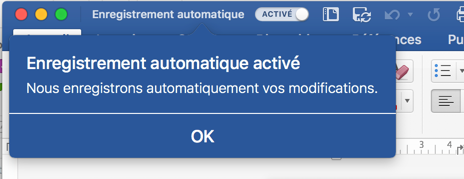
- activez l’enregistrement automatique sur Word : une fois cette option activée, vous avancerez plus sereinement dans la rédaction de votre mémoire.
- ne sous-estimez pas les messages automatiques : lisez bien les messages automatiques qui s’affichent avant de valider sans savoir ce qu’ils contiennent. Par exemple, si vous fermez votre fichier et que le message « voulez-vous enregistrer » s’affiche, il serait dommage de quitter sans répondre oui et de tout perdre bêtement.
- avancez sur le même fichier : vous pouvez facilement enregistrer différentes copies et cela peut vous induire en erreur. Veillez à toujours bien travailler sur le même fichier de sorte à ne pas avancer sur l’une de vos copies puis de continuer la rédaction sur une autre le lendemain par exemple.
Ne pas sous-estimer les bonnes vieilles méthodes pour sauvegarder votre mémoire
Pour sauvegarder votre mémoire, parfois, rien ne vaut mieux que les bonnes vieilles méthodes. Vous pouvez utiliser différentes solutions qui vous simplifient la vie en cas de panne de votre ordinateur, de problème avec les drives.
Pour cela, voici deux solutions que vous connaissez déjà probablement bien :
- La clé USB : vous n’en avez pas utilisé depuis vos années collège lorsque vous présentiez votre diaporama devant la classe ? Et alors ? En utilisant une clé USB vous êtes certain d’avoir sauvegardé votre mémoire sur un support qui ne dépend ni de votre ordinateur ni de bugs imprévisibles. Par contre, attention à ne pas la perdre ou la casser, rangez-la dans un endroit sûr et ressortez-la uniquement en cas d’extrême urgence. Vous pouvez y enregistrer votre nouvelle version de mémoire par exemple.


- Le disque dur externe : si vous avez un disque dur externe qui traîne au fond d’un tiroir dans votre appart, c’est le moment de le ressortir. Au moins, vous êtes assuré de pouvoir y copier autant de fichiers que vous le souhaitez. Rien de plus simple pour y télécharger des centaines de copies de votre mémoire si vous le voulez, qui va venir vous en empêcher si ça vous rassure de le faire ?
Vous l’aurez bien compris, mieux vaut enregistrer son mémoire trop souvent que d’oublier de le faire. Mieux vaut appuyer dix fois en 10 minutes sur la touche « enregistrer » plutôt que de perdre plusieurs heures de travail, non ?